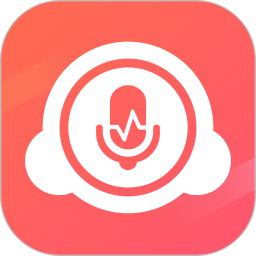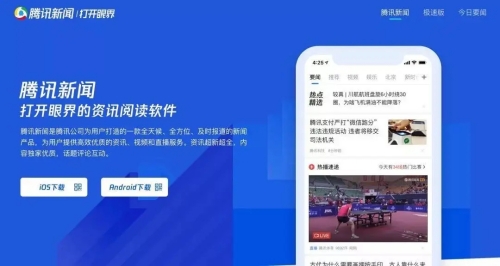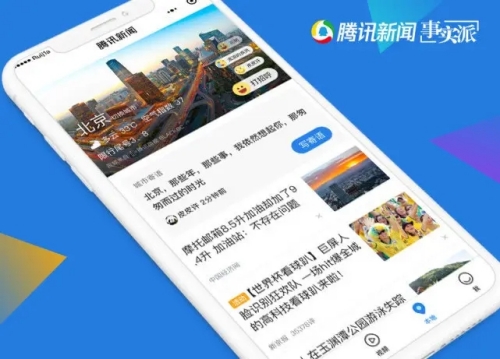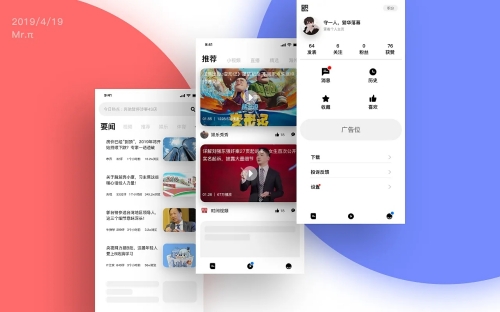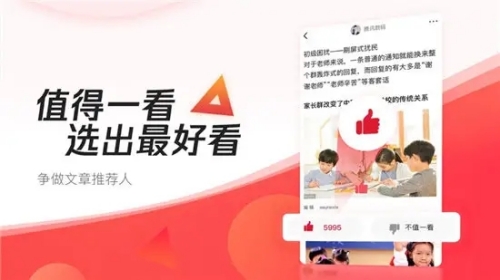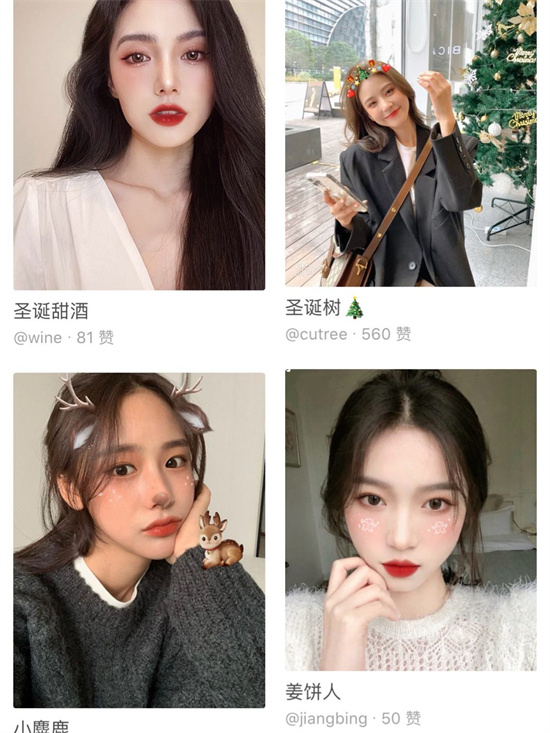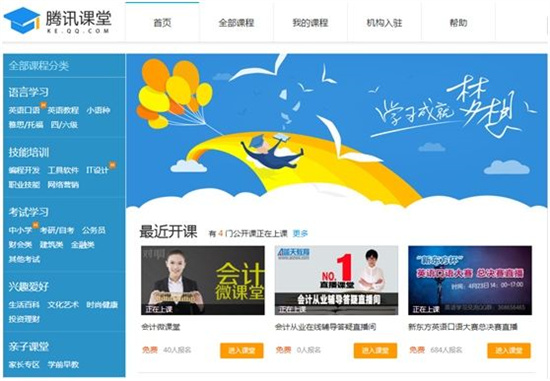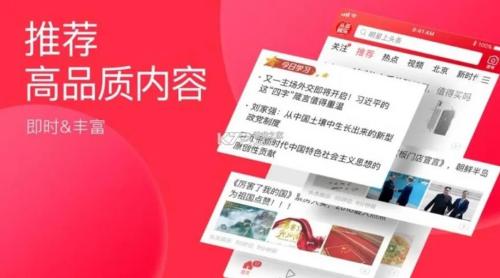配音秀怎么制作素材 配音秀素材制作教程
作者:佚名 来源:主题软件园 时间:2024-03-21 18:40:02
配音秀怎么制作素材?在使用配音秀这款软件之时,用户们可以根据自己的想法选择相对应的素材进行配音,无论是想要影视作品方面的片段还是一些热门视频进行操作都是极其不错的选择。那么当用户们想要配音的片段找不到的话该怎么办呢?这个时候就可以自行制作出素材来使用,小编在这里就为大家带来配音秀素材制作教程,根据步骤来就能够轻松完成哦,有需要的小伙伴快来看看吧!
一、配音秀素材制作
1、影视片段截取
可以使用QQ影音截取自己需要的影视片段,使用格式工厂将截取的视频片段转化成音频格式,日常使用的格式以MP3格式为主。
2、消除人声
消除人声可以使用GoldWave软件,导入文件后将保存好的声音文件打开,然后在界面点击选择效果-立体声-消减人声。完成后进行保存。

3、视频和配音合成
推荐使用视频编辑专家软件,首先添加自己初始保存的视频文件,输出设置里面,勾选替换背景音乐同时导入已经消除人声的MP3软件,点击开始就能合成。
二、配音秀自制素材上传
1、打开配音秀软件,选择主界面右下角【我的】,点击进去;
2、看到【创作中心】,然后选择【自制素材】;
3、点击进去后,选择右上角的【+】号,可以从手机端或者是PC端进行上传导入;
4、导入后,会需要填写对应的标题和来源以及背景音名称,设置好后,点击右上角【下一步】;
5、会出现【添加台词】,填写完成后,写好自己的角色和台词内容,点击右上角【√】;
6、完成操作后,点击右上角【上传】,素材就制作上传完成了。